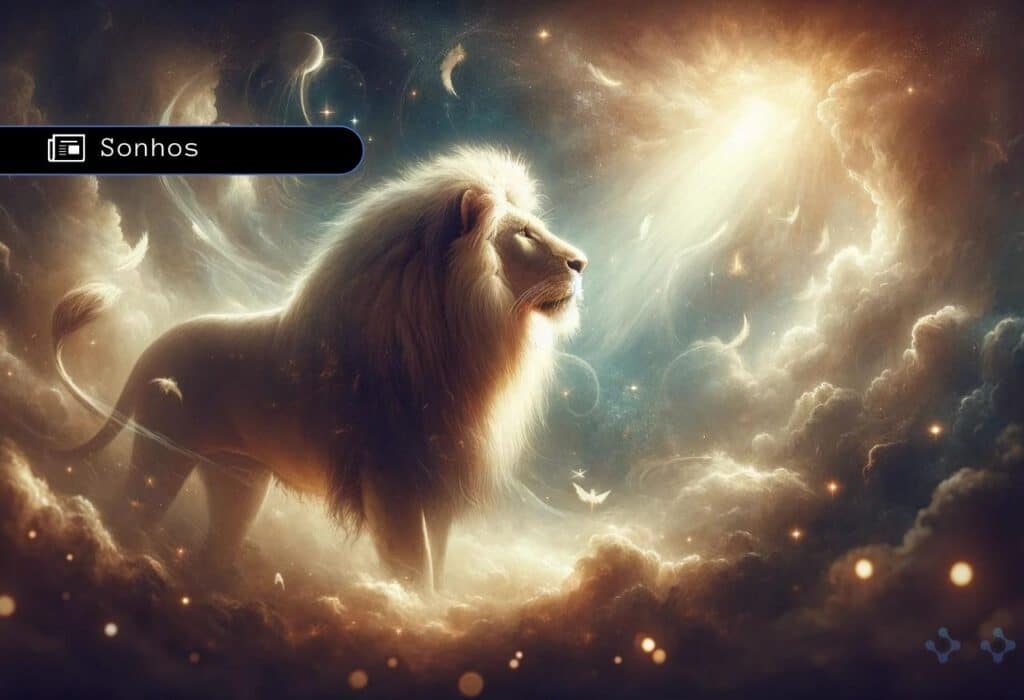Você já se perguntou como facilitar a análise de dados no Excel? Uma ferramenta essencial nesse processo é a função CONT.SE, uma fórmula simples, mas extremamente poderosa. Neste artigo, vamos mergulhar no mundo do Excel e explorar como a função CONT.SE pode transformar a maneira como você trabalha com dados. Vamos abordar desde o básico até dicas avançadas, garantindo que você saia daqui pronto para aplicar essa ferramenta em suas próprias planilhas.
O que é a Função CONT.SE no Excel?
A função CONT.SE no Excel é uma ferramenta que permite contar o número de células que atendem a um critério específico dentro de um intervalo. Por exemplo, você pode usá-la para contar quantas vezes um determinado valor aparece em uma coluna ou linha. Esta função se torna indispensável em análises de dados, relatórios de desempenho e em diversas outras aplicações onde a quantificação de informações específicas é necessária
Quando usar a Função CONT.SE?
A função CONT.SE no Excel é extremamente útil em diversas situações. Aqui estão alguns cenários comuns onde ela se mostra indispensável:
- Análise de Dados Quantitativos: Ideal para contar a frequência de valores numéricos específicos em um conjunto de dados.
- Gestão de Inventário: Útil para identificar a quantidade de itens abaixo ou acima de um determinado nível de estoque.
- Análise de Desempenho: Perfeita para contar o número de vezes que um objetivo ou KPI (Indicador-Chave de Desempenho) foi alcançado.
- Pesquisa de Mercado: Conte rapidamente as respostas específicas em questionários ou pesquisas.
- Gestão de Recursos Humanos: Use para contar o número de funcionários em diferentes categorias, como faixas salariais, departamentos ou anos de serviço.
- Educação e Avaliações: Conte o número de alunos que atingiram determinadas faixas de notas ou desempenho.
Como funciona a Função CONT.SE?
A função CONT.SE é estruturada para contar células que atendem a um critério específico. Aqui está um passo a passo de como ela funciona:
- Seleção da Célula: Primeiro, clique na célula onde deseja que o resultado seja exibido.
- Inserção da Fórmula: Digite
=CONT.SE(para começar a fórmula. - Especificação do Intervalo: Escolha o intervalo de células que deseja analisar. Por exemplo,
A1:A10. - Definição do Critério: Após o intervalo, insira uma vírgula e especifique o critério desejado entre aspas. Pode ser um número, texto ou expressão. Por exemplo,
"=10",">5","Aprovado". - Execução da Fórmula: Feche o parêntese e pressione Enter. O Excel processará a fórmula e exibirá o número de células que atendem ao critério no intervalo especificado.
Veja também: “#### no Excel”: o que significa e como resolver o erro?
Aplicando a Função CONT.SE para iniciantes
Vamos ilustrar o uso da função CONT.SE com um cenário prático e didático. Imagine que você é um gerente de vendas e precisa analisar o desempenho mensal da sua equipe. Você quer saber quantos vendedores alcançaram a meta de vendas de mais de R$ 10.000 em um determinado mês.
Preparando os Dados
Primeiro, você precisa ter uma planilha no Excel com os dados relevantes. Suponha que você tenha uma planilha assim:
- Coluna A: Nomes dos Vendedores (A2:A20)
- Coluna B: Total de Vendas do Mês em R$ (B2:B20)
Passo a Passo para Aplicar a Função CONT.SE
- Selecionar a Célula para o Resultado: Clique na célula onde você deseja que o resultado seja exibido. Por exemplo, C1.
- Inserir a Fórmula: Na célula selecionada (C1), comece a digitar a fórmula da função CONT.SE. Ela começa com um sinal de igual (
=), seguido pelo nome da função e abre parênteses:=CONT.SE(. - Especificar o Intervalo de Dados: Agora, você precisa definir o intervalo que contém os dados a serem analisados. Neste caso, são as vendas totais do mês, que estão na coluna B, de B2 até B20. Então, adicione
B2:B20apósCONT.SE(. - Definir o Critério: Após o intervalo, insira uma vírgula e, em seguida, o critério. Neste exemplo, o critério é vendas superiores a R$ 10.000, então você escreve
">10000". A fórmula completa agora é=CONT.SE(B2:B20, ">10000"). - Executar a Fórmula: Após inserir a fórmula completa, pressione Enter. O Excel calculará automaticamente e exibirá na célula C1 o número de vendedores que atingiram a meta de vendas.
Resultado
O número que aparece na célula C1 é a quantidade de vendedores que venderam mais de R$ 10.000 no mês. Esse resultado permite que você avalie rapidamente o desempenho da equipe e identifique quantos membros alcançaram ou ultrapassaram a meta estabelecida.
Talvez possa te ajudar: Passo a passo de como calcular Porcentagem no Excel (%)
4 Exemplos de usos da Função CONT.SE no Excel
A função CONT.SE no Excel é incrivelmente versátil e pode ser usada em uma variedade de situações para facilitar a análise de dados. Aqui estão quatro exemplos práticos que mostram como essa função pode ser aplicada de forma eficaz:
1. Contagem de Vendas Acima de um Valor Específico
Suponha que você tenha uma lista de vendas diárias e deseje saber quantos dias as vendas excederam R$ 500. Aqui está como você pode fazer isso:
- Intervalo: Selecione o intervalo que contém os valores de vendas, por exemplo, A2:A30.
- Critério: Defina o critério como
">500". - Fórmula: Sua fórmula ficará assim:
=CONT.SE(A2:A30, ">500"). - Resultado: O Excel retornará o número de dias em que as vendas foram superiores a R$ 500.
2. Número de Alunos Aprovados
Imagine que você é um professor e quer contar quantos alunos passaram em um teste, considerando que a nota de aprovação é 7.
- Intervalo: Selecione o intervalo com as notas dos alunos, digamos B2:B50.
- Critério: O critério aqui é
">=7". - Fórmula: A fórmula será
=CONT.SE(B2:B50, ">=7"). - Resultado: Esta fórmula conta quantos alunos obtiveram nota 7 ou mais.
3. Itens em Falta no Estoque
Para um gerente de estoque que precisa identificar quantos itens estão com estoque abaixo de um determinado nível, essa função é perfeita.
- Intervalo: Escolha o intervalo que mostra o nível de estoque, por exemplo, C2:C100.
- Critério: O critério pode ser
"<=5", assumindo que 5 é o nível crítico do estoque. - Fórmula: Use
=CONT.SE(C2:C100, "<=5"). - Resultado: Você obterá o número de itens com nível de estoque 5 ou menos.
4. Contagem de Respostas Específicas em Pesquisas
Se você realizou uma pesquisa e deseja contar quantas vezes uma resposta específica foi dada, a função CONT.SE é ideal.
- Intervalo: Digamos que as respostas estão no intervalo D2:D200.
- Critério: Se você está contando a resposta “Sim”, seu critério será
"Sim". - Fórmula: A fórmula será
=CONT.SE(D2:D200, "Sim"). - Resultado: Isso mostrará quantas vezes a resposta “Sim” foi dada.
Esses exemplos ilustram como a função CONT.SE pode ser aplicada em diferentes cenários, tornando o Excel uma ferramenta ainda mais poderosa para análise de dados.
Lembre-se de que o segredo está em definir corretamente o intervalo e o critério para obter resultados precisos.
Leia também: Como travar Célula no Excel? Aprenda de forma simples
Como usar CONT.SE para contar células com texto?
A função CONT.SE pode ser usada eficientemente para contar células que contêm texto específico. Aqui está como você pode fazer isso:
- Especifique o Intervalo: Primeiro, determine o intervalo de células que deseja analisar. Por exemplo,
A1:A20. - Defina o Critério de Texto: O critério deve ser o texto que você está procurando, entre aspas. Por exemplo, para contar quantas vezes a palavra “Excel” aparece, use
"Excel". - Insira a Fórmula: A fórmula será algo como
=CONT.SE(A1:A20, "Excel"). - Resultados: Após pressionar Enter, o Excel mostrará quantas células no intervalo especificado contêm a palavra “Excel”.
Dicas avançadas para usar CONT.SE
Para maximizar o uso da função CONT.SE, considere estas dicas avançadas:
- Combinando com Outras Funções: Utilize CONT.SE junto com outras funções como SE, SOMASE ou MÉDIA.SE para análises mais complexas e específicas.
- Uso de Curingas em Textos: Em critérios de texto, use os símbolos de curinga
"*"(qualquer sequência de caracteres) e"?"(um único caractere) para flexibilizar a contagem. Por exemplo,"A*"contará todas as células que começam com A. - Contando com Condições Múltiplas: Para situações com mais de um critério, use a função CONT.SES. Ela permite aplicar múltiplos critérios em diferentes intervalos.
- Automatizando com Tabelas Dinâmicas: Use CONT.SE em conjunto com tabelas dinâmicas para análises automatizadas e dinâmicas de grandes conjuntos de dados.
- Integração com Formatação Condicional: Combine CONT.SE com a formatação condicional para destacar células ou intervalos que atendem a critérios específicos, facilitando a visualização de padrões e tendências.
- Referências Absolutas e Relativas: Ao copiar a fórmula para outras células, considere se você precisa de referências absolutas (com
$) para manter o intervalo constante ou referências relativas para ajustar o intervalo.
Tem diferença da Função CONT.SE do Excel para o Google Spreadsheets?
A função CONT.SE é comumente usada tanto no Excel quanto no Google Spreadsheets, e a boa notícia é que ela funciona de maneira muito semelhante em ambos os programas. No entanto, existem algumas pequenas diferenças a serem consideradas:
- Interface e Usabilidade: O Excel e o Google Spreadsheets têm interfaces diferentes, o que pode afetar a experiência do usuário ao inserir fórmulas e gerenciar planilhas.
- Recursos Adicionais: O Excel, sendo um software mais robusto, pode oferecer algumas funcionalidades adicionais e opções de personalização em comparação ao Google Spreadsheets.
- Compatibilidade e Formatação: Embora a fórmula CONT.SE funcione da mesma maneira, algumas diferenças na compatibilidade de arquivos e formatação podem ser observadas ao transferir planilhas entre os dois programas.
Em resumo, a função CONT.SE funciona essencialmente da mesma maneira no Excel e no Google Spreadsheets, mas as diferenças na interface e em recursos adicionais podem influenciar a experiência do usuário.
Veja também: Como fazer Soma no Excel? Conheça as combinações
Existe Diferença entre CONT.SE e CONT.SES?
Sim, há uma diferença significativa entre CONT.SE e CONT.SES no Excel:
- CONT.SE: Esta função é usada para contar células que atendem a um único critério dentro de um intervalo especificado. É ideal para situações mais simples onde apenas uma condição precisa ser avaliada.
- CONT.SES: Esta função é uma extensão da CONT.SE e permite contar células que atendem a múltiplos critérios. Cada critério é aplicado a seu próprio intervalo, e todas as condições devem ser verdadeiras para que a célula seja contada. É extremamente útil para análises mais complexas onde várias condições precisam ser consideradas simultaneamente.
Em resumo, enquanto CONT.SE é adequada para situações com um único critério, CONT.SES oferece maior flexibilidade e precisão para análises que exigem a avaliação de múltiplos critérios.
Leia também: Como fazer a Função SE no Excel com 4 condições (passo a passo)
A função CONT.SE é uma ferramenta versátil e poderosa no Excel, indispensável para quem deseja realizar análises de dados de maneira eficiente e precisa. Com este guia passo a passo, esperamos que você se sinta confiante para aplicar esta função em suas próprias planilhas.
Se gostou deste conteúdo, não esqueça de se inscrever em nossa newsletter para mais dicas e tutoriais!